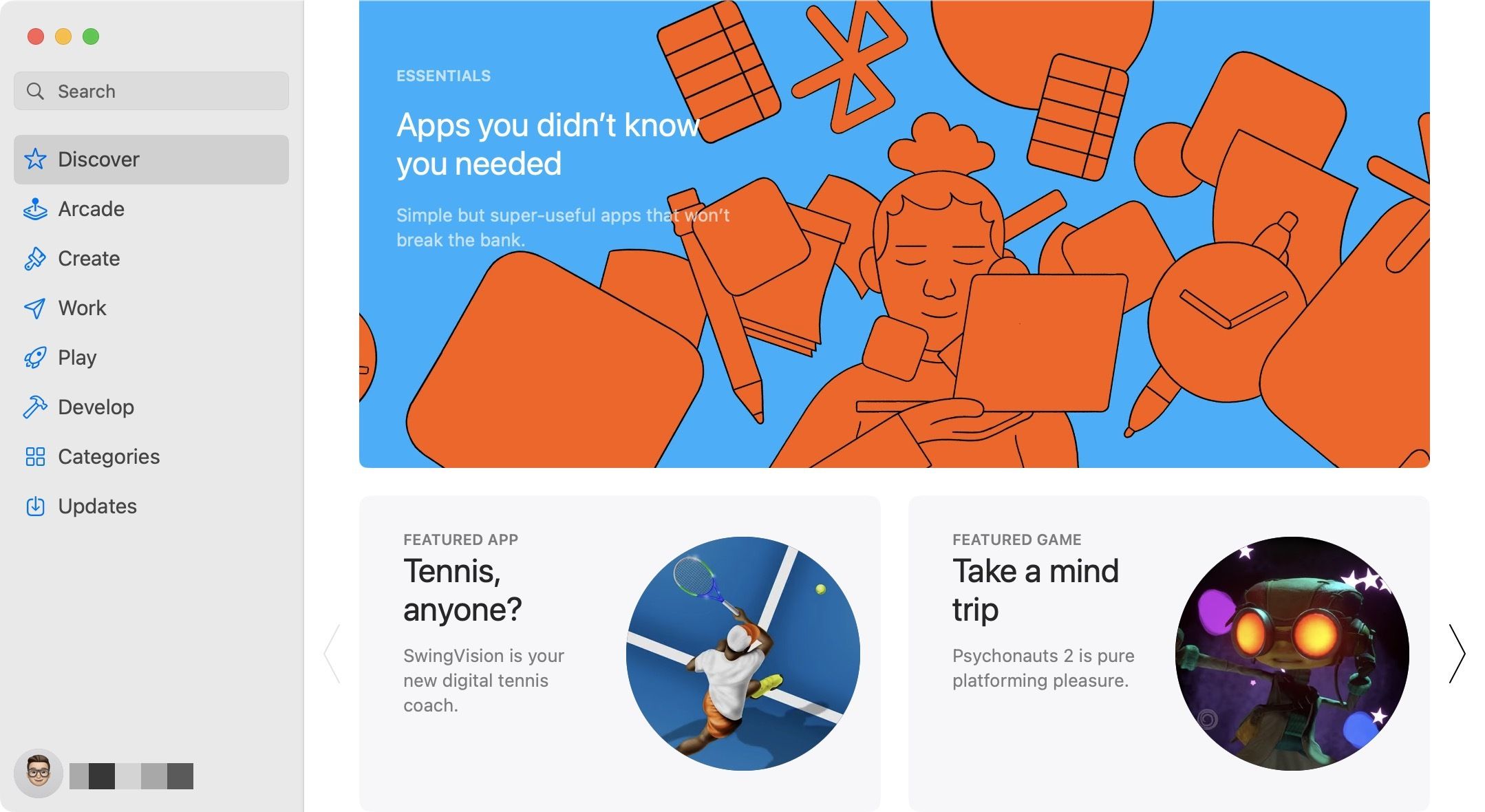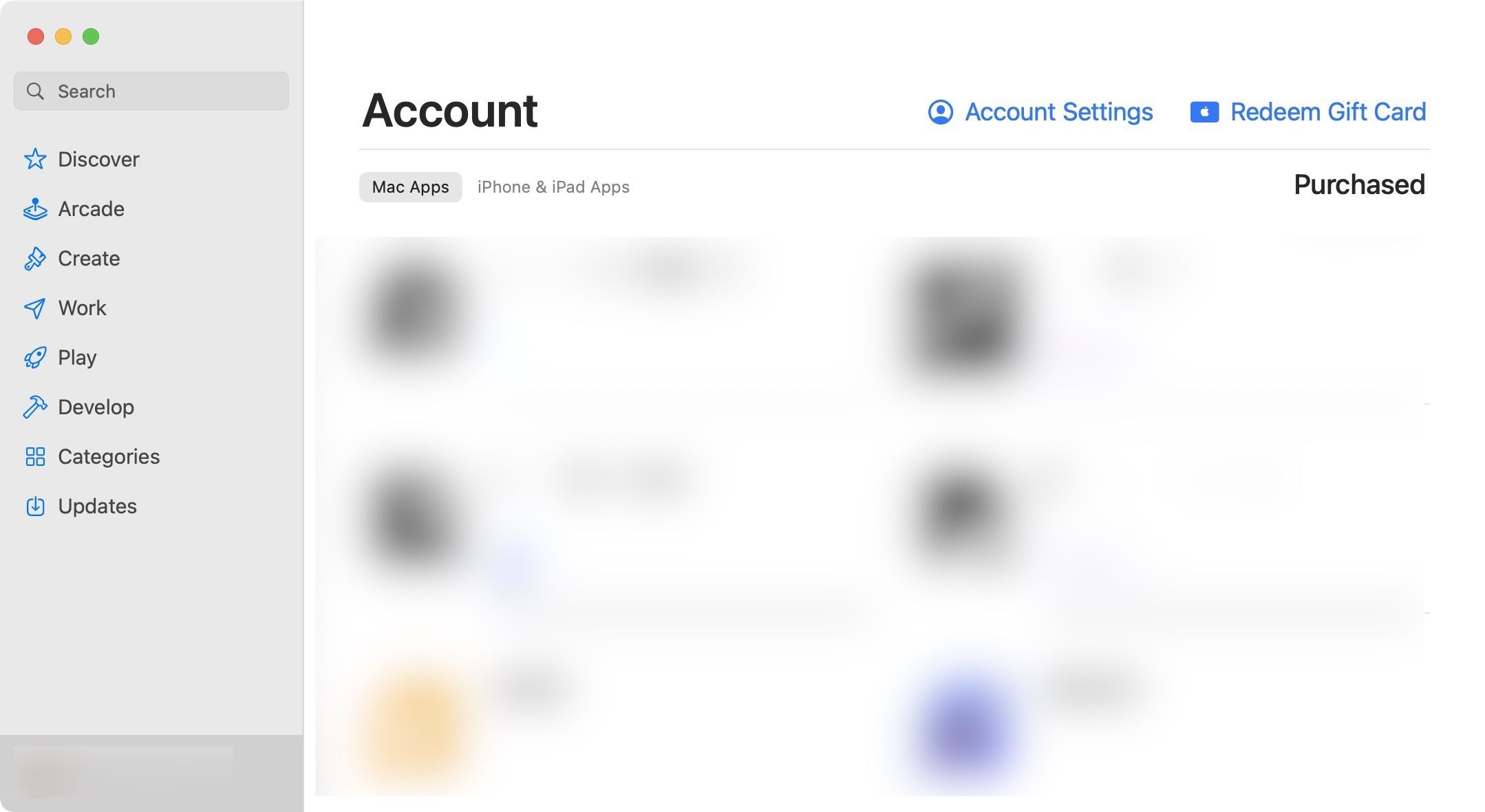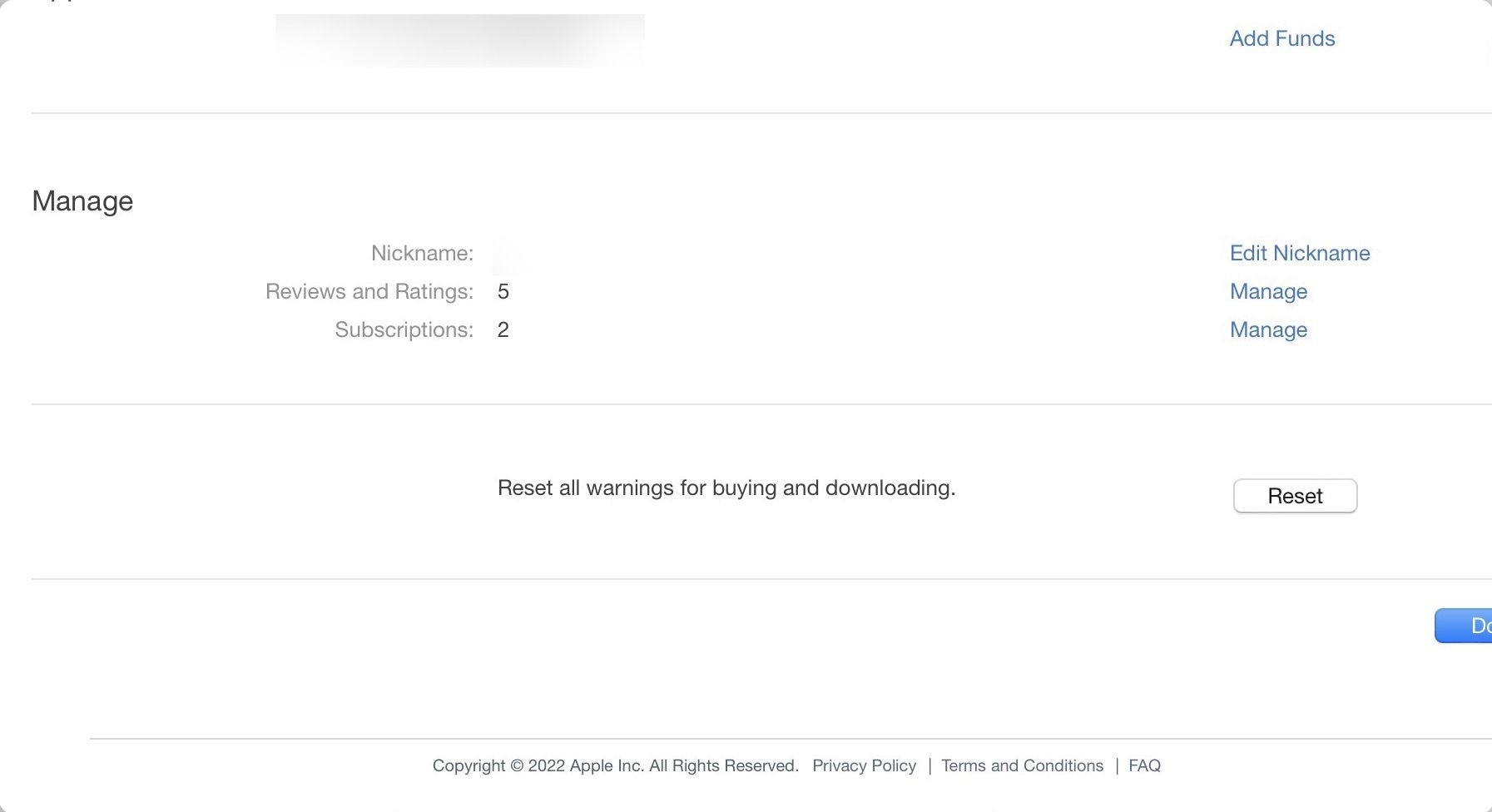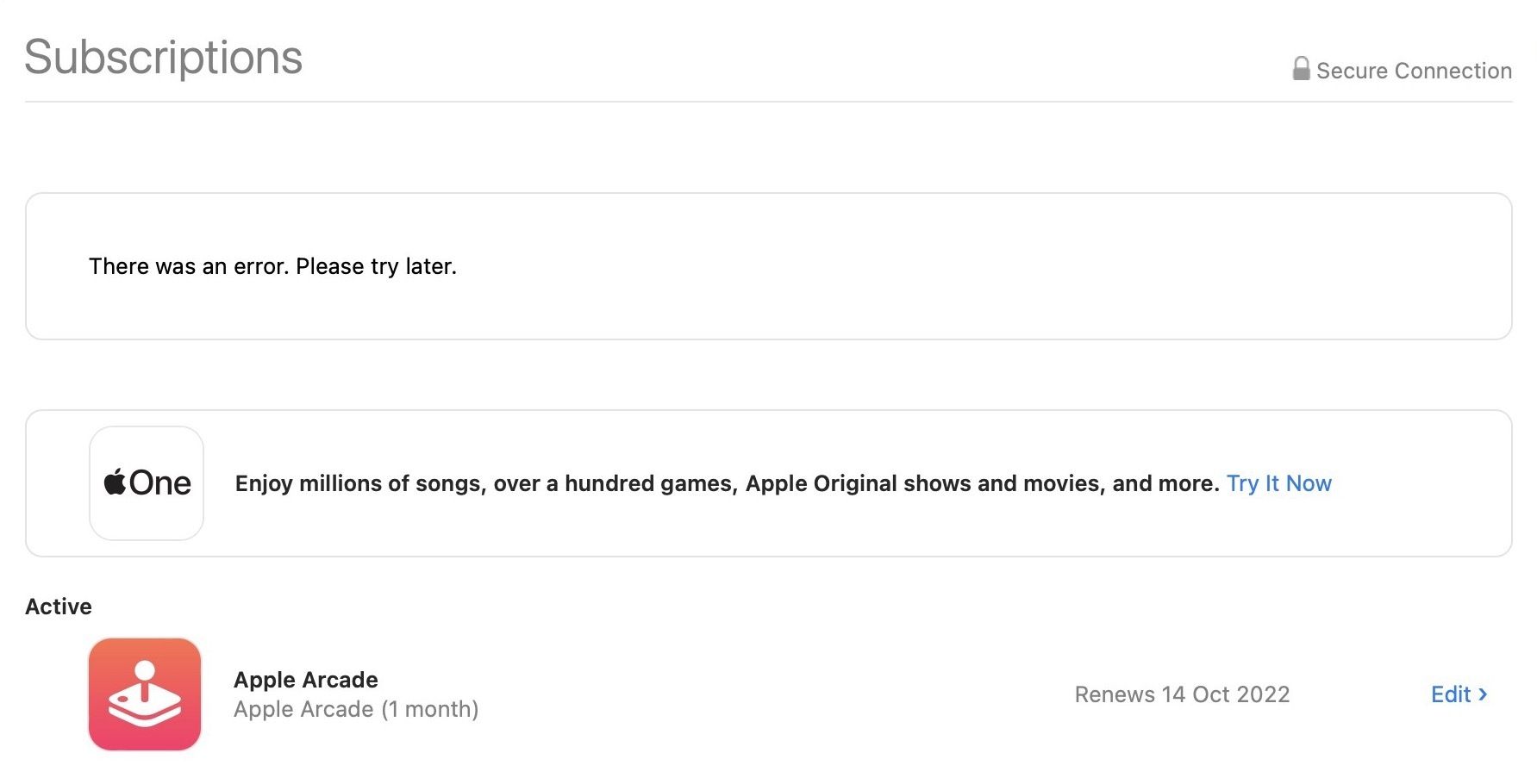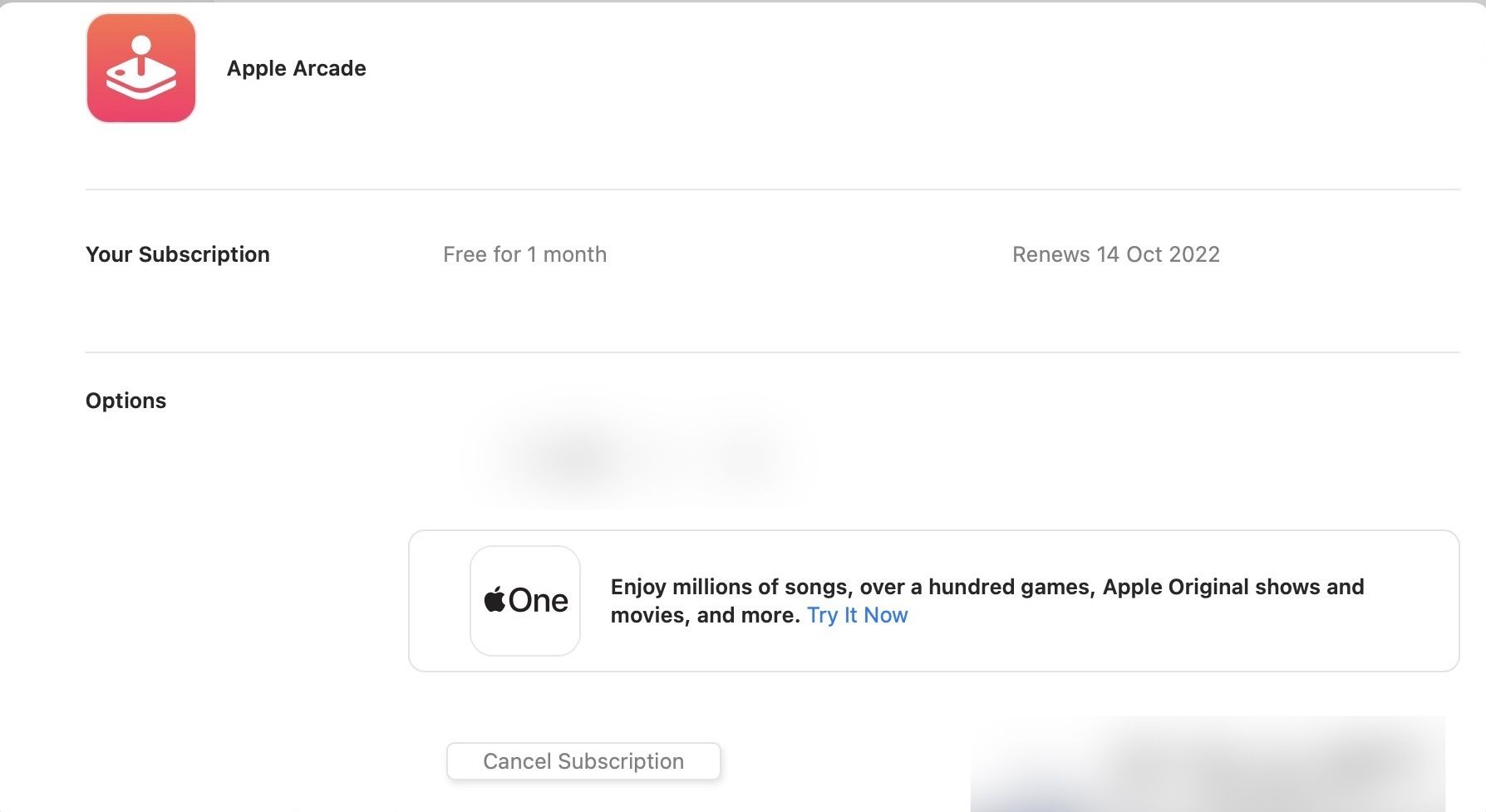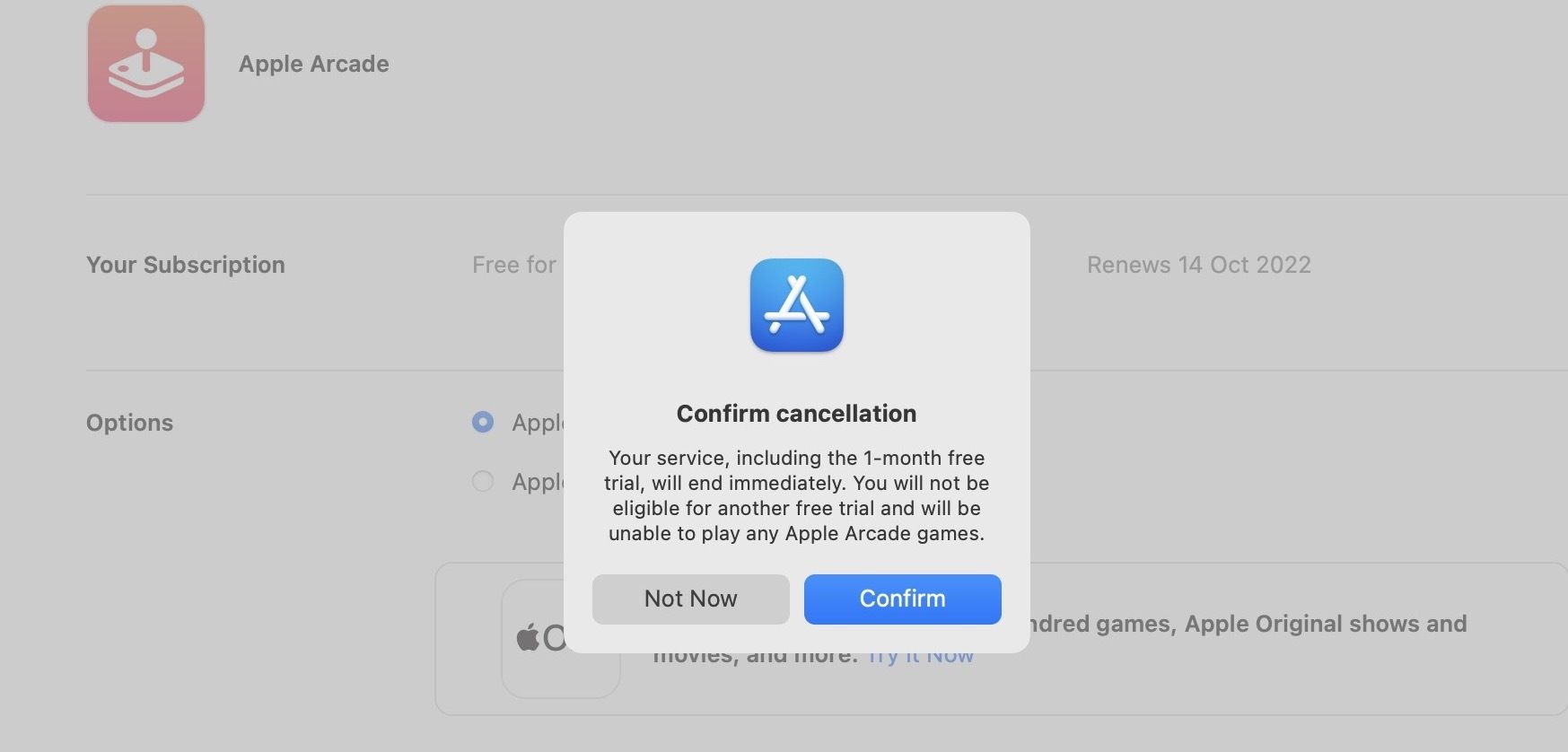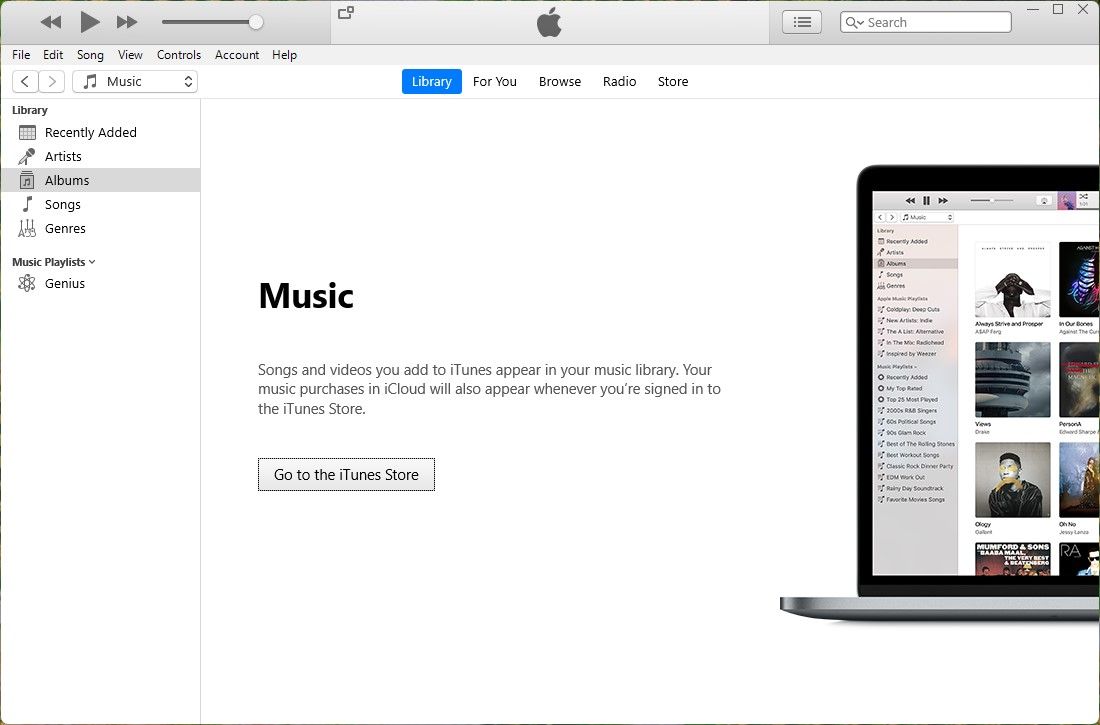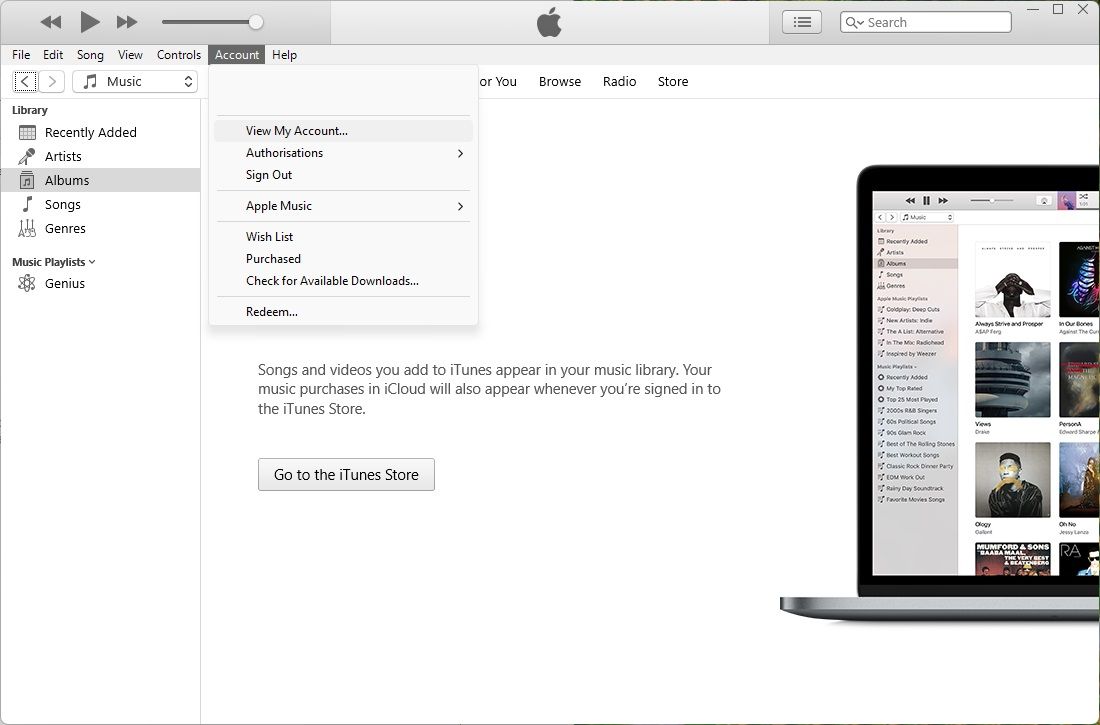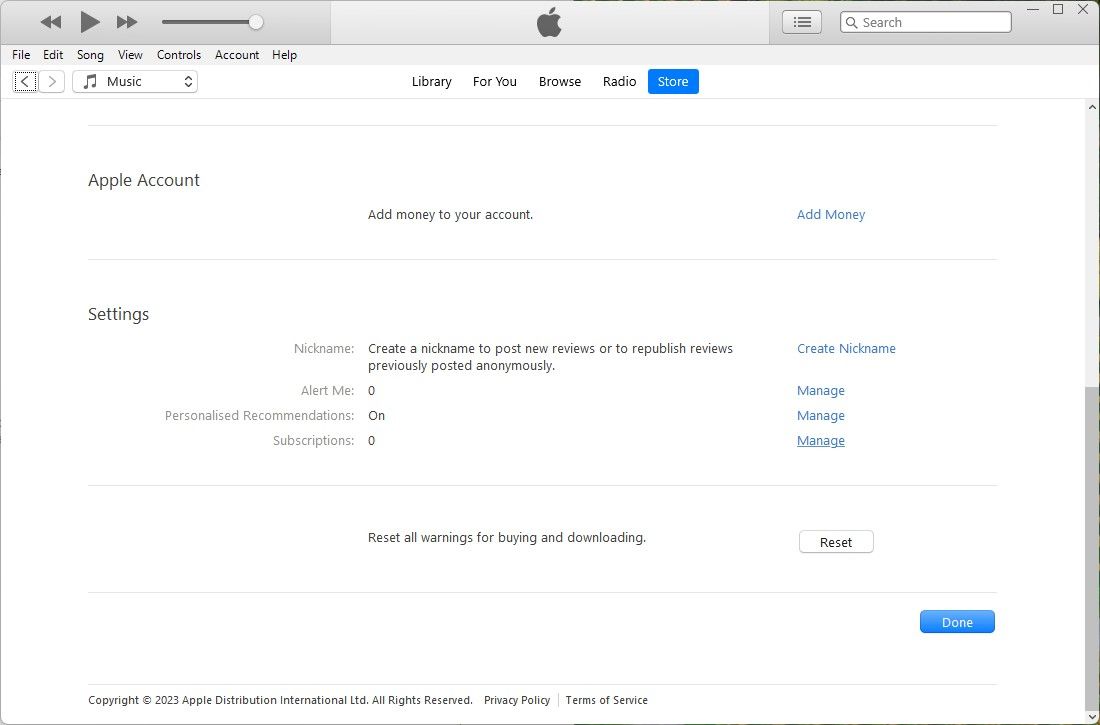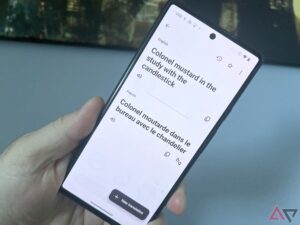O cancelamento do Apple Arcade pode ser feito em dispositivos Apple, PCs com Windows e alguns aplicativos. Você não precisa de um dispositivo Apple disponível para fazer isso. Quer você tenha negociado seu dispositivo Apple ou esteja considerando mudar de um dispositivo iOS para um telefone Android, mostramos como cancelar sua assinatura do Apple Arcade.
O acesso ao Apple Arcade é uma grande vantagem de possuir um dispositivo Apple. Se não for suficiente para justificar manter seu telefone iOS, considere mudar para um de nossos principais telefones Samsung para experimentar o melhor ecossistema Android.
Você deve cancelar o Apple Arcade?
Antes de cancelar o Apple Arcade, você deve saber que, diferentemente de outras assinaturas de jogos, os dados salvos não podem ser transferidos para fora da sua assinatura. Se você comprar um jogo incluído no Apple Arcade separadamente, deverá começar tudo de novo.
Considere uma assinatura do Apple One se estiver cancelando o Apple Arcade porque ele não oferece um bom valor. Custa três vezes mais, mas oferece acesso ao Apple Music, Apple TV+, iCloud+, Apple News+ e Apple Fitness+ além do Apple Arcade.
Como cancelar o Apple Arcade no iOS
Se você usar um iPhone para cancelar sua assinatura do Apple Arcade, poderá fazê-lo com apenas alguns toques no aplicativo Ajustes. Veja como:
- Abra o Configurações aplicativo.
- Toque no seu nome na parte superior da tela.
- Tocar Assinaturas.
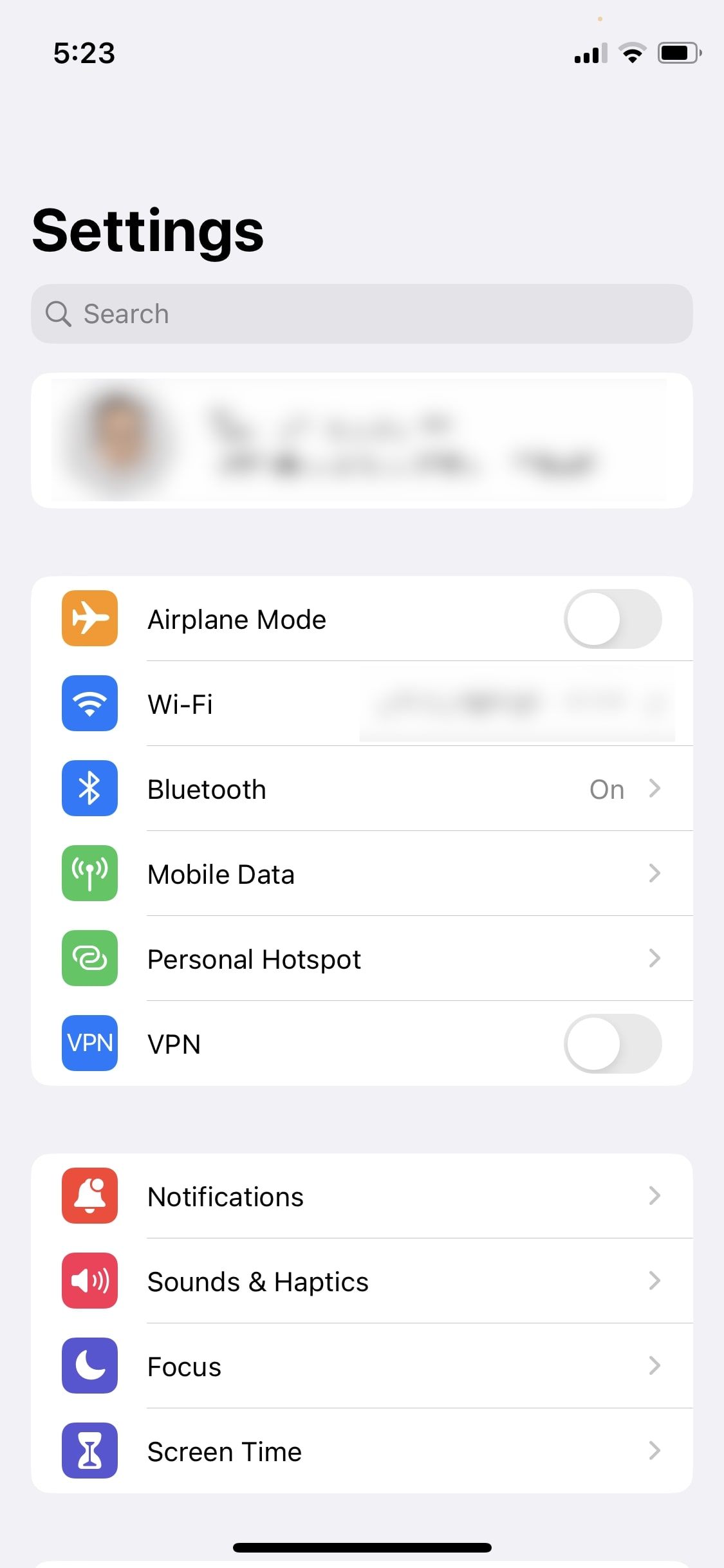
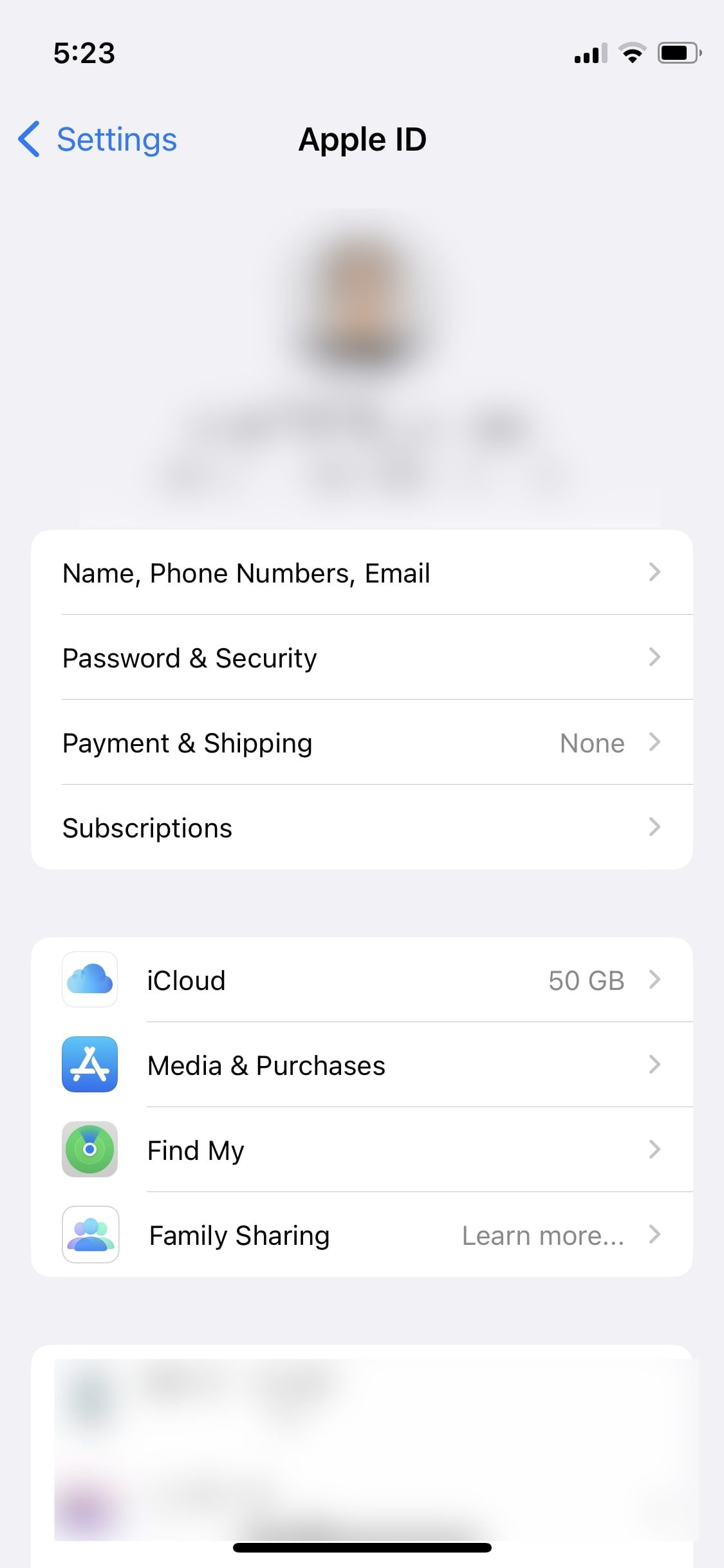
- Tocar Arcade da Apple.
- Tocar Cancelar assinatura ou Cancelar teste gratuito.
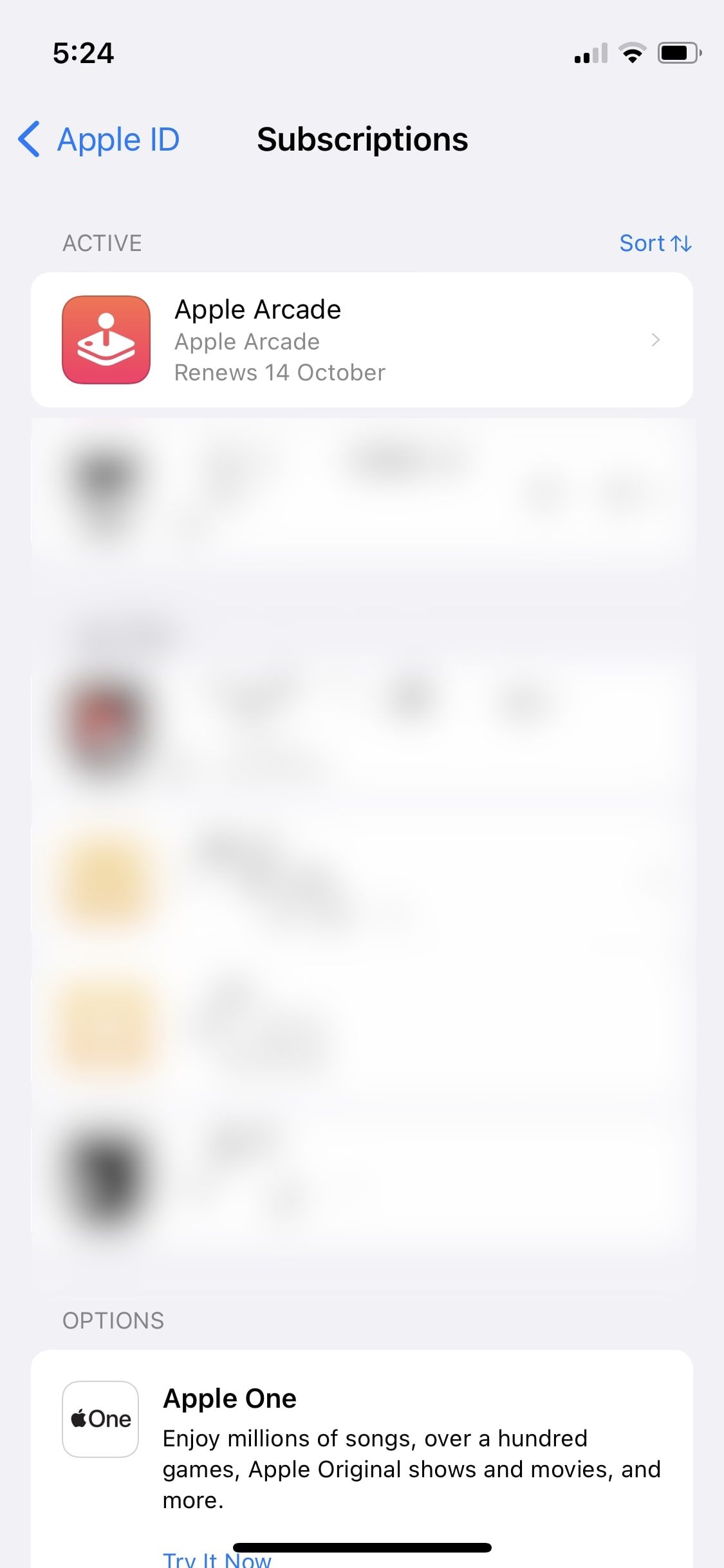
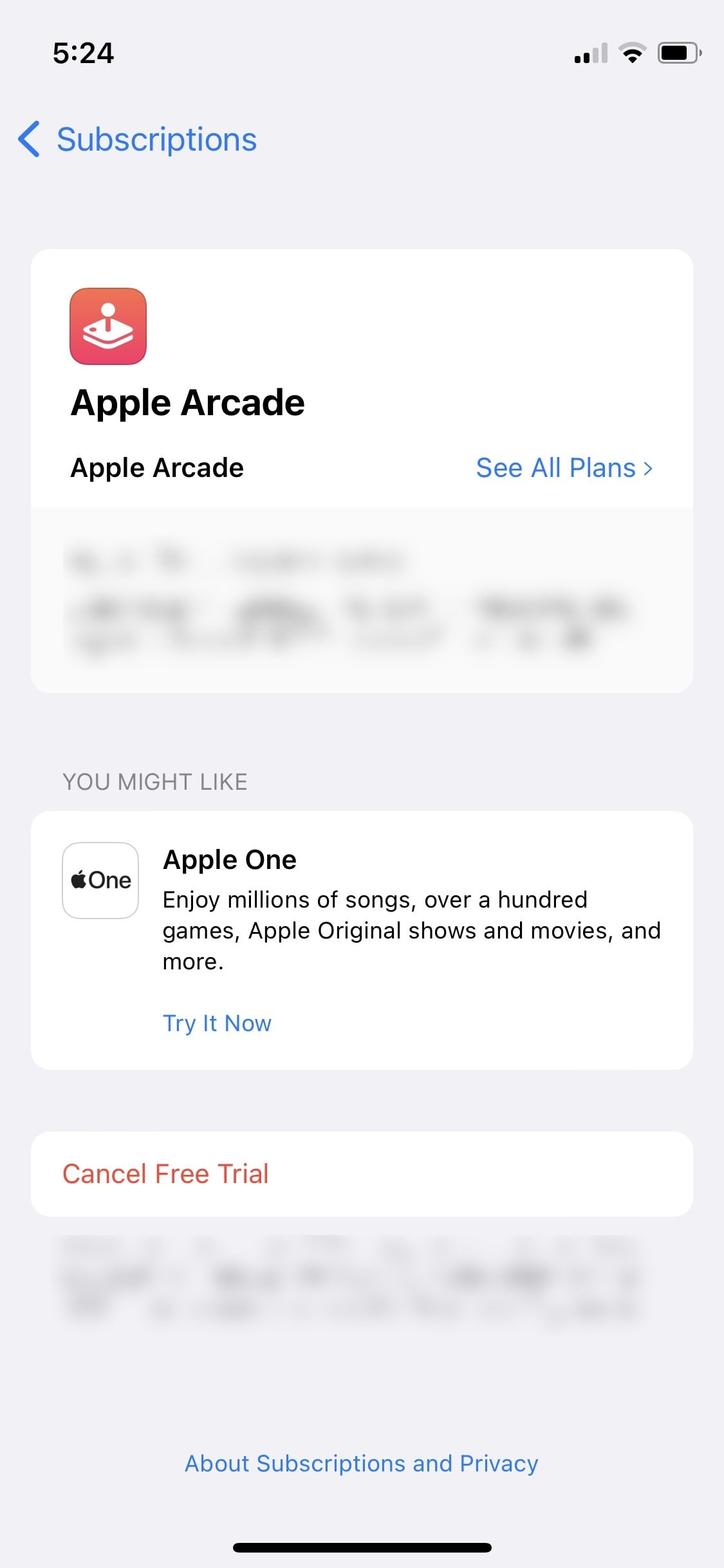
Como cancelar o Apple Arcade no macOS
Se você não tiver mais seu dispositivo iOS, poderá cancelar sua assinatura do Apple Arcade por meio da App Store em seu navegador ou dispositivo macOS.
- Abra o Loja de aplicativos.
- Clique no seu nome no canto inferior esquerdo da tela.
- Clique Configurações de Conta.
- Clique Gerenciar ao lado do título Assinaturas.
- Clique Editar ao lado do título Apple Arcade.
- Clique Cancelar assinatura ou Cancelar teste gratuito.
- Clique confirme na janela pop-up.
Como cancelar o Apple Arcade na Apple TV
É muito fácil cancelar sua assinatura do Apple Arcade através da Apple TV.
- Abrir Configurações na sua Apple TV.
- Selecione Usuários e contas.
- Selecione sua conta.
- Selecione Assinaturas e digite sua senha.
- Clique Arcade da Apple.
- Clique Cancelar assinatura.
Se você assinou o Apple Arcade por meio de sua operadora, entre em contato com ela para cancelar o serviço. Os assinantes do Apple One devem cancelar o Apple One. Não há como remover apenas o Apple Arcade.
Como cancelar o Apple Arcade no Windows
Se você não tiver acesso a um dispositivo Apple, use o aplicativo iTunes no Windows para cancelar sua assinatura. O iTunes pode ser baixado na Microsoft Store. Depois de baixar o aplicativo e fazer login, siga estas etapas para cancelar sua assinatura.
- Abrir iTunes.
- Clique no Conta botão na barra de ferramentas.
- Clique Ver minha conta no menu suspenso.
- Role para baixo e clique Gerenciar ao lado de Assinaturas.
- Clique Cancelar assinatura ao lado de Arcade da Apple.
Encontre o serviço de assinatura de jogos que funciona melhor para você
O Apple Arcade oferece uma grande variedade de jogos, mas o Netflix Games é uma alternativa brilhante graças à sua enorme variedade de jogos originais e clássicos. Considere mudar para ver o que o serviço Netflix pode oferecer.